Пошаговая инструкция показывает как установить программу Справки БК последней версии на Windows 10. Также приведём решение частых проблем, например, если СПО не устанавливается.

Шаг 1: Скачиваем последнюю версию
На данный момент самой свежей версией СПО является 2.4.1.0, выпущенная 6 марта 2018 года. Когда она обновится неизвестно, если это случится мы опубликуем информацию на сайте.
После загрузки архива распакуйте его и увидите установочный файл SpravkiBKsetup_ver._2.4.1.msi.
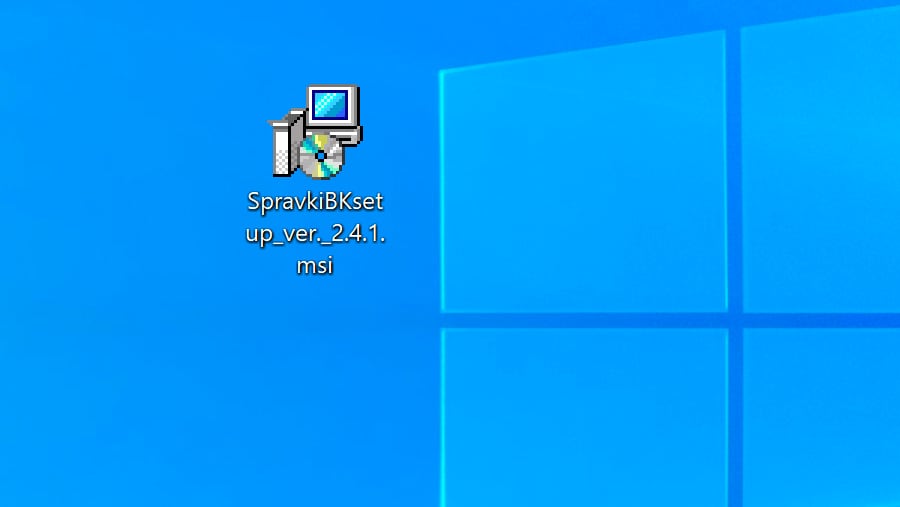
Перед тем как установить справку бк на компьютер нужно отключить антивирус, поскольку он может блокировать нужные процессы. Если переживаете за наличие вирусов в файле, проверьте его любым антивирусом до запуска. Вообще, по ссылке выше загружается официальная версия СПО.
Как полностью удалить программу с пк #как #windows #программа
Если программа Справки БК не устанавливается нужно скачать и поставить бесплатную программную платформу .Net Framework 3.5 или 4.5 с сайта Microsoft по ссылке.
Шаг 2: Запускаем установщик
Открываете инсталлятор и жмёте кнопку «Запустить».
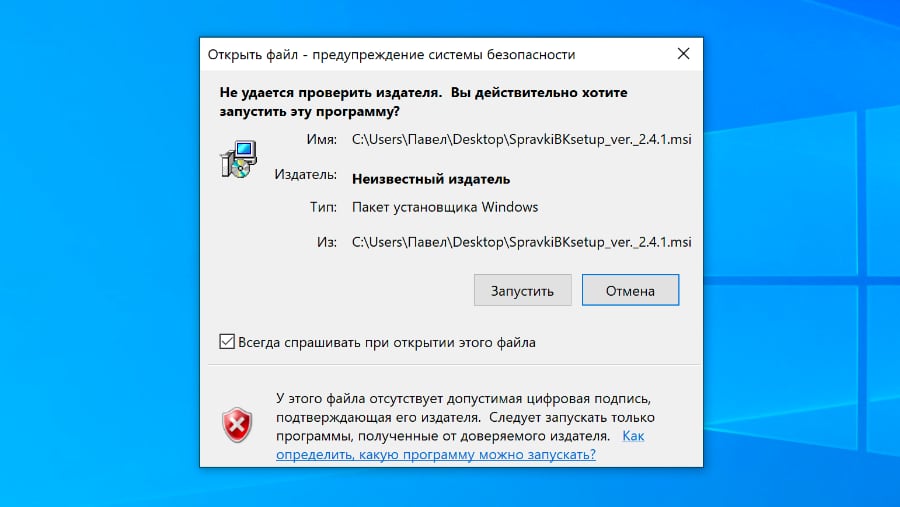
Далее откроется мастер установки, который описывает каждый шаг.
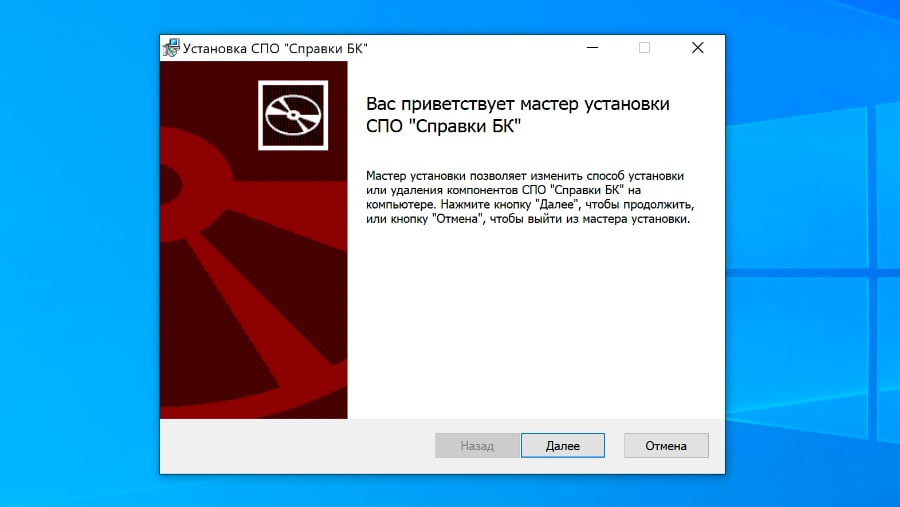
Следуя его указаниям вы установите программу и увидите на рабочем столе ярлык запуска СПО.
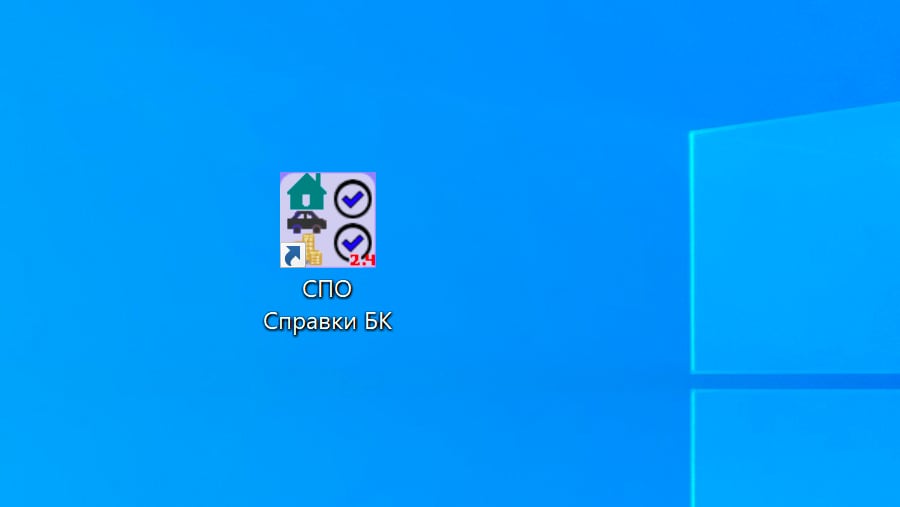
На этом установка завершена.
Отдельно стоит отметить, что все проблемы связанные с установкой, в 99% являются следствием настройки компьютера. На «чистой» Windows 10 справка устанавливается и работает идеально.
Расскажем как скачать СПО Справка БК 2019 с официального сайта Президента и установить на свой компьютер, приведем образец заполнения справки БК по доходам за 2019 год и пошаговую инструкцию, которая проведет по каждому этапу заполнения. Останется только распечатать ее и не забыть подать — для этого в статье приведены сроки подачи декларации для госслужащих.
Скачать Справка БК 2019
Установка СПО Справки БК на компьютер
Вы можете скачать методические рекомендации по заполнению Справки БК 2019 и описание программы по ссылкам ниже. Но лучше читайте статью дальше, там подробная инструкция с картинками и видео.
СПО «Справки БК» — это программа, которую разработал Минтруд по поручению Президента РФ. Её основное предназначение: упростить процесс оформления электронных деклараций для государственных служащих и оптимизировать документооборот.
Для корректной работы программы требуется:
- Операционная система Windows XP/Windows 7 или более современная (Windows 10 подходит).
- Не менее 1 Гб свободного места на жёстком диске.
- Принтер, способный распечатывать документы формата А4 (если нет принтера, справку можно распечатать на другом компьютере — как это с делать написано ниже).
Если компьютер или ноутбук соответствуют заявленным требования, нужно скачать архив с установочным файлом по ссылке выше и распаковать его на жёсткий диск компьютера. Далее нужно запустить инсталлятор и дождаться установки программы на ПК.
После завершения процедуры, на рабочем столе появляется ярлык «Справки БК». Для запуска приложения достаточно кликнуть по иконке двойным щелчком мышки.
Как заполнить справку БК: образец заполнения и пошаговая инструкция
Учитывая, что речь идёт об официальном документообороте, декларации заполняются строго по установленному законом образцу. Ниже вы найдете методические рекомендации по заполнению справки бк 2019 года и три образца: на госслужащего, на супруга или супругу и на ребенка.
Преимущество подачи сведений о доходах в электронном виде обусловлено тем, что программа БК автоматически находит ошибки и указывает на обнаруженные неточности пользователю. Кроме этого, в окне приложения достаточно изменить один или несколько разделов, а бумажный документ придётся переписывать полностью.
При запуске программы, стартовое окно предлагает выбрать одно из доступных действий:
- Новый документ – здесь можно создавать файлы на любое физическое лицо, например, заполнить декларацию о доходах супруги или сделать справку на ребёнка.
- Открыть пакет документации – здесь подразумевается набор справок, оформленных одним человеком за отчётный период. Выбирая этот раздел, пользователь переходит в раздел ранее созданных документов, где можно продолжить работу над декларацией или вносить правки и изменения.
Для всех форм электронной отчётности существуют определённые требования к заполнению. Методические рекомендации по заполнению справки БК 2019 по разделам тоже есть.
Информация о заявителе. В этом разделе указывается полное наименование инстанции, для которой создаётся справка бк, паспортные данные заявителя, категория документа, цель предоставления сведений и период отчётности.
Сведения о доходах. Здесь отмечается размер прибыли, который был получен за отчётный период, независимо от формы и источника.
Сведения о расходах. Указываются все виды финансовых затрат, которые были осуществлены в течение подотчётного периода. Например, пользователь приобрёл недвижимость или решил вложить средства в ценные бумаги и акции. Если затрат не было, поле оставляется незаполненным.
Сведения об имуществе. Этот раздел разделяется на две категории: недвижимость и транспортные средства.
Сведения о счетах в банках. Нужно указать все имеющиеся.
Сведения о вкладах и ценных бумагах. Сюда вносится информация об открытых банковских счетах и иных способах капиталовложений. Например, если пользователь владеет акциями предприятий или ценными бумагами, эти данные вносятся в данный раздел.
Сведения об используемой недвижимости. Отмечаются формы владения, например, гражданин имеет в собственности квартиру или владеет ей на основании договора аренды, у него есть гараж, земельный участок, дача или иное недвижимое имущество.
Сведения об обязательствах. Вводится информация об имеющихся кредитах, ссудах, займах и других видах обязательств госслужащего.
Безвозмездные сделки. Если в течение года были получены или подарены подарки, их нужно указать в этом разделе.
Ниже есть видео-образец справки БК с наглядным пояснением каждого пункта. Эта видео-инструкция призвана максимально упростить заполнение справки о доходах для госслужбы и показывает пошаговое заполнение справки БК.
После заполнения обязательных полей, нужно отметить галочкой подтверждение полноты и достоверности указанных сведений.
Помимо особенностей заполнения, к документам строгой подотчётности предъявляются и иные требования обязательные к соблюдению. Сюда относятся такие моменты:
- Заполняя справки на родственников вначале указываются паспортные данные пользователя.
- Если нужная информация отсутствует в меню приведённых значений, выбирается пункт «Иное» и данные вводятся в текстовом режиме.
- Любые количественные значения и суммы указываются с десятичной точностью.
- Поля, для заполнения которых отсутствуют необходимые данные оставляются пустыми или отмечаются лаконичными пояснениями в формате: имею/не имею. Использование других символов и обозначений, в том числе прочерка считаются недопустимыми.
- Не допускается подавать справки, на которых присутствуют дефекты печати, например, пятна или цветовые полосы, вызванные некачественным картриджем.
- Запрещается вносить исправления в распечатанный документ при помощи ручки или корректора. Если на бумажном формате справки обнаружены неточности, документ создаётся заново.
- Листы не скрепляются: скоросшиватели, скрепки и другие элементы фиксации не используются.
Если при сохранении или отправки декларации в печать система выявляет пустые обязательные поля или иные неточности заполнения, некорректный раздел выделяется красным цветом и на экран выводится соответствующее уведомление с указанием причин.
Как сохранить справку БК
При работе с программой Справки БК необходимость самостоятельного сохранения отсутствует: в приложении есть функция автосохранения, которая сохраняет изменения с интервалом 60 секунд. Поэтому вероятность потерять введённую в режиме онлайн информацию при внезапном отключении электроэнергии сведена к минимуму.
Для самостоятельного сохранения справки предлагается два варианта действий:
- Нажатие стилизованной под жёсткий диск иконки в верхнем левом углу рабочего окна программы.
- Выбор в разделах системного меню пункта «Файл» в левом верхнем углу окна программы, далее – «Сохранить».
Не рекомендуется сохранять данные за разные отчётные периоды под одинаковыми названиями: это приводит к потере информации предыдущих пакетов.
Если необходимо сохранить новую справку, которая основывается на сведениях за предыдущий период отчётности, выбираются пункты:
- Файл.
- Сохранить как (здесь можно сохранить справку БК в pdf).
- Название.
В последней графе созданному документу присваивается уникальное наименование, отличное от предыдущих загруженных файлов. Пример заполнения:
- Было: декларация о доходах за 2017 год.
- Стало: декларация о доходах госслужащих 2019.
В результате в архиве сохраняются два документа за указанные периоды отчётности.
Как распечатать справку БК
Для этого нужно выбрать иконку, стилизованную под изображение принтера, и документ отправится в очередь на печать. Если пользователь пропустил поля, обязательные для заполнения, программа БК выводит на экран соответствующее предупреждение и предлагает вывести список незаполненных разделов. После внесения исправлений, документ отправляется на печать повторно.
Важный момент, о котором нужно знать при распечатке документов – проверка указанных адресов. Приложение сверяет актуальность указанных сведений с данными справочников.
Если программа БК не находит нужных адресов, на экране появляется контекстное окно, сообщающее об обнаруженных неточностях и предлагающее отобразить некорректную информацию. Выбрав «Да» в этом окне, пользователь получает возможность внести исправления. В большинстве случаев, требуется подкорректировать название улица или убрать нечитаемые для программы сокращения.
Помимо этого, приложение выводит на экран разовое сообщение, которое предлагает пользователю проверить правильность подключения принтера. Это не ошибка, а скорее формальное напоминание о том, что действие возможно только на лазерных принтерах, настроенных на формат односторонней печати А4.
При распечатке документов через «Справки БК» нужно помнить о таких особенностях:
- На штрих-кодах не допускается делать рукописных пометок: нумерация страниц, подписи и т. д.
- Распечатанные листы подписываются в правом нижнем углу за исключением последнего: здесь для этого отводится соответствующая графа.
- Страницы справок, подготовленных для разных подотчётных периодов, не являются взаимозаменяемыми даже если указанные в них сведения носят идентичный характер.
Кроме этого, отсутствие галочки в пункте подтверждения достоверности сведений приводит к блокировке очереди печати.
Что делать если не открывается справка БК
Такие проблемы возникают исключительно в результате несоответствия программного обеспечения ПК заявленным требованиям или при отсутствии дополнительных фалов, обязательных для работы приложения. В частности:
- Отсутствие у пользователя прав администратора.
- Нет прав на внесение изменений в исходные файлы программы.
- На компьютере не установлена программа NetFramework последней версии.
Чтобы исправить несоответствия, можно попробовать запустить приложение на другом компьютере или выполнить обновление системы и драйверов.
Несколько иная ситуация, когда программа БК запускается корректно, но в полях, предназначенных для заполнения, пропечатываются непонятные иероглифы. Эта ошибка характерна для раздела сведений о заявителе. Проблема кроется в BDE Administrator, который установлен на компьютере.
Для исправления ошибки, необходимо запустить указанный файл на правах администратора, и перейти в раздел конфигурации. Здесь последовательно выбираются подкатегории Drivers-Native-DBase-LangDriver. В графе последнего раздела вносится изменение формата dBase RUS cp866.
Недопустимые знаки в строке base64
По своей сути, Base64 относится к категории DLL-файлов, которые позволяют различным приложениям использовать аналогичные функции. В случае с программой «Справка БК», Base64 выполняет функцию дешифратора — специальный алгоритм, преобразующий вводимые данные в 64-значный формат.
Сообщение о недопустимых знаках в строке Base64 указывает, что присутствует нечётное количество символов, например, при передаче данных произошёл обрыв информации. Другой вариант появления проблемы: в строке содержатся символы недопустимые для печати. Исправить ситуацию помогут онлайн-кодировщики, которые преобразуют передаваемую информацию в допустимый формат.
Сроки предоставления справок о доходах госслужащих
В начале статьи упоминалось, что государственные служащие обязаны подавать декларацию о доходах, однако, это условие распространяется не на всех. В частности, отчитываться должны:
- Чиновники: федерального и регионального уровня.
- Сотрудники МВД России: следственный комитет, служба исполнения наказаний, прокуратура, другие структурные подразделения и подведомственные организации.
- Сотрудники аппарата Президента РФ.
- Члены Федерального и Правительственного собраний.
Помимо этого, декларации составляются на каждого члена семьи госслужащего, включая несовершеннолетних детей. Здесь нужно уточнить, что если податель декларации развёлся с женой после истечения расчётного периода, справка о доходах Минобороны экс-супруги предоставляется в обязательном порядке.
В остальном, декларации государственных служащих принимаются на общих основаниях для налогоплательщиков. В частности, отчитаться о доходах нужно не позднее 30 апреля каждого года, который следует за подотчётным периодом. Если указанная дата выпадает на нерабочий день, сроки сдвигаются на первый рабочий день. Учитывая, что за 30 апреля следуют праздничные дни, декларации подаются не позднее 3 мая.
Исключение составляют госслужащие, занятые в Административном аппарате Президента. Для них финальный срок подачи декларации установлен на 1 апреля каждого года, следующего за подотчётным периодом.

После установки приложения Microsoft NET Framework, повторно запустите установку программы Справки БК, установка должна пройти успешно.
Возвращаемся на предыдущую страницу к инструкции по работе с приложением Справки БК — вернуться.
- https://xn—-7sbec4ald7aji.xn--p1ai/установка
- https://xn—-7sbafc2cd7aji.xn--p1ai/
- https://spravki-bk.ru/prilozheniye-trebuyet-net-framework-3-5/
Источник: podkluchaemvse.ru
Cправки БК иероглифы

Cправки БК иероглифы — иероглифы появляются при заполнении адреса. Обычно похожие проблемы решаются заменой кодовой страницы в реестре.
[HKEY_LOCAL_MACHINESYSTEMCurrentControlSetControlNlsCodePage] «1252»=»c_1251.nls»
Но в данном случае это не помогает.
Поскольку в этой замечательной программе плохо не только это, то рассмотрим все проблемы последовательно:
Программа не запускается
- Не установлен NetFramework 3.5 SP1;
- Нет прав на Изменение для папки программы и файлов для данного пользователя
Установить от Администратора в другое месторасположение.
Закрытие программы с ошибкой
То есть программа работает, а потом вываливается с ошибкой.
- Исправить ошибки с помощью Microsoft .NET Framework Repair Tool
Иероглифы в адресе

Сам бы ни в жисть не догадался, подсказали умные люди. На компьютере установлен BDE Administrator. Запустить BDE Administrator с правами локального администратора, сделать следующие настройки:
Configuration — Drivers — Native — DBASE LANGDRIVER = dBase RUS cp866

Если BDE Administrator зависает в момент применения настроек: такое может происходить на Windows 7, на Windows XP всё нормально. Аварийно завершить программу, появится окно с предложением запустить программу в режиме совместимости, запустить, применить настройки.

Если окно не появляется, искать bdeadmin.exe и издеваться уже над ним.
Распространение с помощью GPO
Разработчик не предоставляет программу в формате .msi, только в .exe. Программа по умолчанию устанавливается в D:СправкиБК, раздел D есть не на всех офисных машинах. Всё это создаёт трудности. Ставить System Center ради 1 программы лениво. В общем, толкового деплоя так и не получилось.
Кривой .msi, созданный с помощью Advanced Installer выкладывать нет смысла. Если кто заделится «для народа» толковым файлом, устанавливающимся в профиль пользователя — 100% вам воздастся свыше
Дополнение от 27.04.2017
При попытке распечатать заполненную декларацию вылетели вот такие ошибки:


Всё оказалось очень просто, программе не понравился конкретный принтер, в данном случае «хлебница» HP LJ 1010. На другом принтере распечаталось без проблем с этого же компьютера. Поскольку сегодня был последний день сдачи деклараций, тема исчерпана и закрыта до следующего года.
Справки БК версия 2.4.1
Выпущена в марте 2018, по прежнему использует в своей основе NetFramework 3.5 SP1. Хотя в работе программы могут присутствовать задержки и подвисания при открытии самой программы (особенно при 1 запуске), открытии и сохранении файлов — работает она лучше, чем начальные версии (аварийные вылеты из программы никуда не делись).
Снова проблемы? Что могу посоветовать:
- Если не открывается принесённый с работы файл, возможно он повреждён при копировании на флешку/с флешки или же сама флешка требует повторного форматирования/мусорного ведра;
- Почистите временные файлы программой типа Ccleaner, возможно их уже 10Gb на вашем компьютере;
- Временно отключите антивирус, не знаю насколько это нужно, но точно хуже не будет;
- Возможно не в порядке сам компьютер, тогда сначала sfc /scannow, затем всё тот же Microsoft .NET Framework Repair Tool;
- Если не распечатывается документ, попробуйте распечатать на другой принтер/на виртуальный PDF принтер (Microsoft Print to PDF есть в последних версиях десктопной Windows или скачать BullZip PDF Printer, PDF принтер в составе Foxit Reader и другие).
Поделиться ссылкой:
- Нажмите, чтобы поделиться в Telegram (Открывается в новом окне)
- Нажмите, чтобы поделиться в WhatsApp (Открывается в новом окне)
- Нажмите, чтобы поделиться в Skype (Открывается в новом окне)
- Нажмите для печати (Открывается в новом окне)
- Ещё
- Послать ссылку другу по электронной почте (Открывается в новом окне)
- Нажмите, чтобы открыть на Facebook (Открывается в новом окне)
- Нажмите, чтобы поделиться на LinkedIn (Открывается в новом окне)
- Нажмите, чтобы поделиться на Twitter (Открывается в новом окне)
Источник: arny.ru
Справки бк код ошибки 2318

Ошибка 2503 и 2502 при установке или удалении программ на Windows
При попытке установить или удалить программу на Windows, вы можете получить следующие ошибки:
Ошибки выявились с установкой Microsoft Games For Windows Live (GfWL), XSplit Broadcaster, VirtualBOX, ESET Smart security, но устанавливаются другие программы
Решение 1 (удаление)
Для того чтобы удалить программу с этой проблемой, необходимо определить MSI-файл, который он использует.
Решение 2 (Установка и Удаление)
Теперь вы должны свободно устанавливать/удалять, не получая ошибку.
Решение 3 (взятое из комментариев, оставленное пользователем “Дмитрий”)
Ошибки 2502 и 2503 также можно решить добавлением прав группе “Все” полных привилегий на папку C:WindowsTEMP.
Есть другое решение если данное не помогло для Windows 10:
4 решение, на видео Youtube
5 решение
Один из комментаторов этого поста не смог решить ни одним из вышеприведенных способом. В его случае понадобилось сбросить Windows 10 (“Вернуть компьютер в исходное состояние”)
Пожалуйста, оставьте свой голос
p. s. Если статья была полезной и вас переполняет чувство благодарности, можете поддержать меня долларом на патреоне
Один комментарий
Спасибо! Помогло с папкой ТЕМР
Помогло с TEMP при установке skype web. Спасибо!!
можно просто запустить от имени администратора
Так в чем проблема, товарищ Аноним?
Я никак не пойму-где мои отвеы Ромуальду? Так не увижу и его ответы, а как же с помощью? Исаак.
Отлично пообщались в переписке
Я извинился перед автором статьи Ромуальдом за то, что назвал его Дмитрием, как автора 3-го способа, но этого коммента нет в опубликованных. Прошу модератора опубликовать этот, а то Ромуальд обидится и не ответит мне.
Извините, Ромуальд, спутал Ваше имя.
Ни один из способов не помог?
Ни один, как заколдована эта ошибка. Читаю комменты тех, кому помогло, и от зависти почти плачу, просто тупик для меня. Я надеюсь на более развернутый Ваш ответ, авось полезное что-то выужу
Вы меня никоим образом не нагружаете.
Если не сработал ни один из способов – это печально.
Вероятнее всего, я тоже не смогу помочь.
Есть еще один вариант, попробуйте почитать комментарии, среди них есть описанные решения проблем немного модифицированными способами, вдруг что-то поможет
Справка БК 2.4.4

Это специальное программное обеспечение, предназначенное для заполнения справок, которые предоставляются в налоговую службу. Утилита помогает пользователям корректно заполнить документы.
Особенности
Программу можно скачать через официальный сайт президента РФ. Она не занимает много место на жестком диске. Разработчики заявляют, что благодаря данному СПО можно решать следующие задачи:
Для установки программы понадобится скачать и запустить архивный файл, а затем начать процесс установки. Утилита иногда выдает ошибки на некоторых видах программного обеспечения. Специалисты рекомендуют использовать ее только с Windows последней версии. После установки СПО будет отображаться на рабочем столе устройства как обычный ярлык.
Для начала работы с программой нужно дважды кликнуть по ее значку левой кнопкой мыши и дождаться пока она откроется. Перед пользователем появляется главное меню. Здесь требуется последовательно нажать: Файл – Создать – Справка. После этого перед человеком открывается форма, где нужно заполнить соответствующие поля. Это делается в соответствии с установленными нормами.
Система снабжает пользователя методическими подсказками, где даны рекомендации по внесению данных в документы. Для того, чтобы ими воспользоваться, нужно навести курсор на обозначенные пиктограммами поля.
Заполненная справка сохраняется во внутренней памяти устройства. По умолчанию ее именем будет ФИО пользователя, однако существует возможность назвать файл исходя из личных предпочтений. Документы, где указана одна и та же фамилия, будут сохраняться в одном файле. Здесь можно произвести стандартное редактирование, используя внутренне программное обеспечение ПК. Удалить определенную справку из общего пакета можно кликнув правой кнопкой мыши по соответствующему разделу.
Документы распечатываться только через лазерные принтеры, которые способны обеспечить качественное нанесение информации на бумажные носители. На готовой справке недопустимы пятна, блики и полосы. Подпись владельца ставится уже непосредственно на бумаге, после окончательного завершения печати документов.
Специалисты не рекомендуют хранить на одном устройстве СПО разных версий. Для заполнения документов используется наиболее свежий вариант программы. Если на ПК была установлена утилита старого образца, перед скачиванием новой ее рекомендуется удалить. В противном случае возможна некорректная работа некоторых программ или общая ошибка системы.
Преимущества
Скачать
Справка БК 2.4.4 пригодится гражданам, которым предстоит подавать различные документы в налоговую инстанцию и другие государственные структуры. Разобраться в утилите помогают встроенные подсказки, с которыми можно ознакомиться в любой, удобный для пользователя момент.
Источник: kodyoshibok03.ru